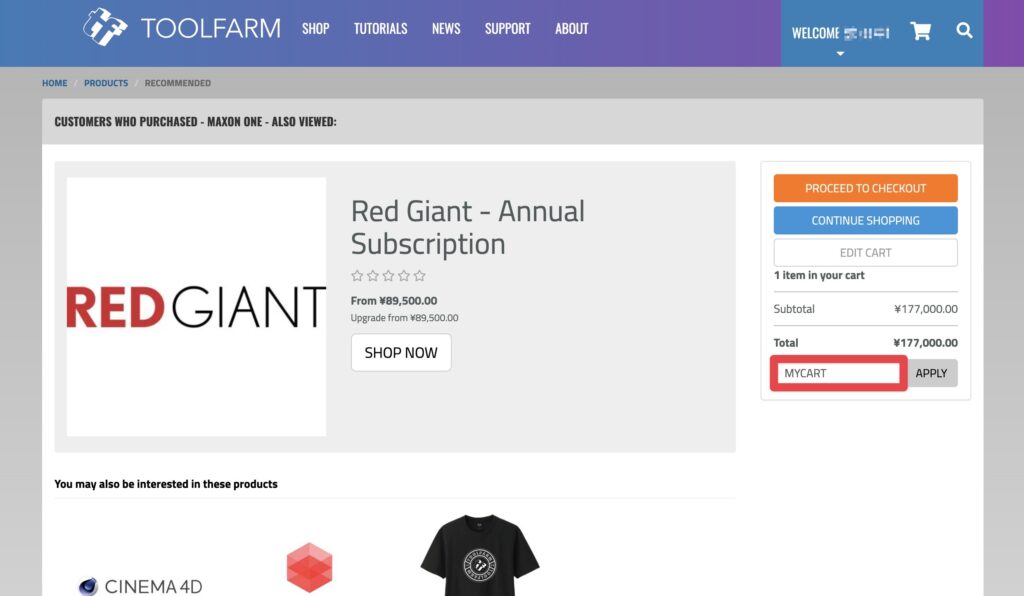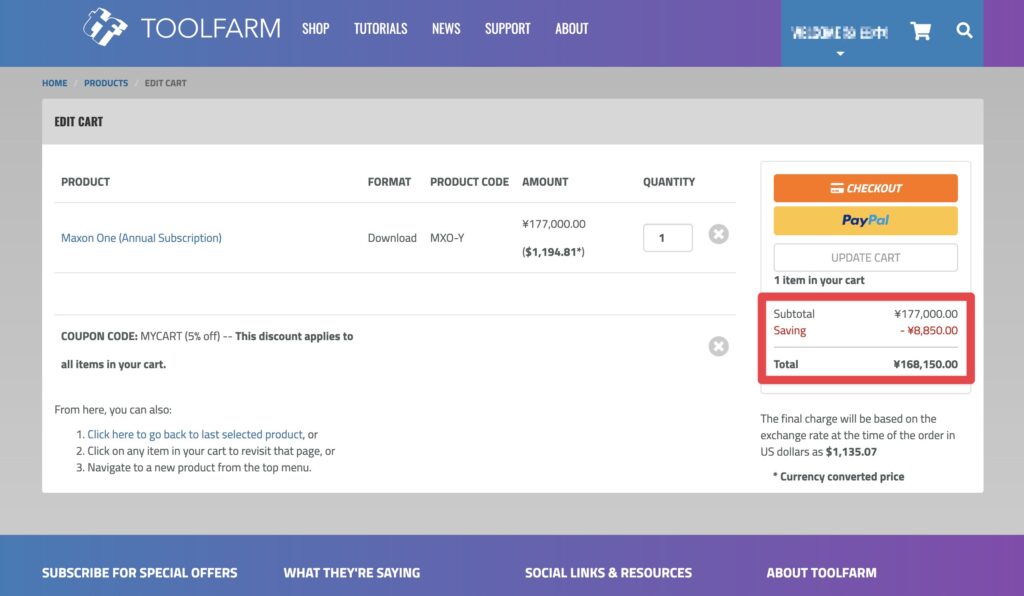こんにちわ!
3D・映像編集者 & オンライン講師のデリュージョン飯塚と申します!
今回は!AfterEffectsに必要なPCのスペックについてまとめました。
- AfterEffectsに必要なPCのスペックが知りたい
- PCの購入を検討中
- 実際にAfterEffectsを使ってる人のPCのスペックが気になる
公式で一応必要なスペックは書いているんですが、結局のところ実際に使ってる人の話が聞きたいですよね。
てなわけで長年AfterEffectsを使ってきた僕が必要なPCスペックをまとめます!
スペックが違う5種類のPCでAfterEffectsを動かしてきたので、
PCによる動きの違いは肌で感じております。
それではいきましょう!
目次
【まず結論】AfterEffectsに必要なPCのスペックは?

僕の結論!
AfterEffectsを快適に動かせる必要なPCのスペックは以下の通り!
| 型 | デスクトップパソコン |
| OS | windows |
| CPU | Core i7-7700 |
| メモリ | 32GB |
| GPU | GTX1060 6G |
| ストレージ | SSD 512GB , HD 1TB |
| 料金 | 約 16万円 |
こんな感じ!
これは僕の初代デスクトップPCのスペック
自称で詳しく解説しますので!
こんなツイートもしてました。
ちなみにAdobe公式が出している必要PCのスペックはコチラ
公式のだとちょっと足りない気がします。
そしてざっくりとしか書かれてないですよね
CPUとかGPUとかなんぞやって人は
ダストマンさんの以下の記事がわかりやすいのでぜひ
»映像制作(AfterEffects)に最適なPCスペックとは!?自作マシンと共に解説
実際、どんな編集をするのかで必要なスペックはかなり変わってくるので
公式もざっくりとしか書けないのでしょう。
と言うことで!次章から実際に5台の異なるPCで
AfterEffectsを触ってきた僕が比較を行いますね!
 飯塚
飯塚5種類のPCでAfterEffectsの動きを検証!

最弱から最強まで色とりどりのラインナップ!
5台のスペック比較表は紹介後にまとめています。
① 最弱ノートPC スペックLv.★☆☆☆☆
| 型 | ノートパソコン |
| OS | windows |
| CPU | Core i5 |
| メモリ | 8 GB |
| GPU | なし (CPUの内蔵GPU) |
| ストレージ | SSD 256GB |
| 料金 | 約 7万円 |
僕が大学生になった時に買ってもらったノートパソコンです。
そんな物を最弱というのは心が痛いですが・・・笑
肝心のAfterEffectsの動きはというと、
最悪です!
まずノートパソコンだしグラフィックボードもないのでカクカク
CPUもCore i5だと全然ですね。
 飯塚
飯塚このぐらいのPCを買うのはやめておいた方がいいです。
② MacBook Air 2020 13インチ スペックLv.★★☆☆☆
| 型 | ノートパソコン |
| OS | Mac |
| CPU | Apple M1チップ |
| メモリ | 8 GB |
| GPU | GPU7コアモデル |
| ストレージ | SSD 512GB |
| 料金 | 約 12万円 |
お次はちょっとレベルがあがってMacのノートパソコン!M1チップ!
ただしMacBook Airの中では1番スペックが低い物です。
肝心のAfterEffectsの動きはというと、
割と動く!
でも快適ではない!
エフェクトをあまり入れない簡単なアニメーションぐらいなら動きます。
ただ、エフェクトばしばし入れるとなると重いですね。
 飯塚
飯塚今後ガチでやりたいならもう少しスペックあげたいところ
③ MacBook Pro 2019 15インチ スペックLv.★★★☆☆
| 型 | ノートパソコン |
| OS | Mac |
| CPU | 2.3GHz(8コア) intel Core i9 |
| メモリ | 32GB |
| GPU | Radeon Pro 560X |
| ストレージ | SSD 512GB |
| 料金 | 約 40万円 |
続いてはコチラ!
かなり強めのノートパソコンでてきました!
M1チップじゃないけど、スペック高め!
肝心のAfterEffectsの動きはというと、
なかなか良い!
でもやはりノートパソコンだなぁと言う感じ
このPCでAfterEffectsをかなり使ったんですが、
スペックはこっちの方が良くても
やはりデスクトップの方が動きは良いと感じましたね。
割とカクつくし、発熱がすごかったです。
どうしてもノートパソコンが良いと言う方なら
現在発売中のMacBook Pro M1チップ はありかも。
 飯塚
飯塚動作は重くないのかな・・・?
持ち歩かないのならデスクトップをおすすめする
④ Raytrek-V XT (BTO デスクトップPC) スペックLv.★★★★☆
| 型 | デスクトップパソコン |
| OS | windows |
| CPU | Core i7-7700 |
| メモリ | 32GB |
| GPU | GTX1060 6G |
| ストレージ | SSD 512GB , HD 1TB |
| 料金 | 約 16万円 |
ずっとお世話になってました!
ドスパラで購入したデスクトップPC!
③のMacBook Proよりスペックが劣るように見えますが、
デスクトップなのでここにしました!
肝心のAfterEffectsの動きはというと、
良い感じ!
快適ですね。
超絶とんでもなく重いことしなければ普通に動きます。
4年間おせわになりました。
ポートフォリオに載せているものは大体これで作ってますね
前章で書いた結論はこのスペックです。
友人の、これより少しだけスペックの低いPCでAfterEffectsを触った事があるのですが、
割と重かった
なのでPCスペックのボーダーラインとしては良い感じかもです。
 飯塚
飯塚ただし!Cinema4Dのような重い3Dソフトは結構きついので注意!
⑤ 最強スペック自作PC スペックLv.★★★★★
| 型 | デスクトップパソコン |
| OS | windows |
| CPU | Ryzen 9 5950X |
| メモリ | 64GB |
| GPU | GTX3090 |
| ストレージ | SSD 1TB ×3 |
| 料金 | 約 50万円 |
最近買ったゴリゴリのPC!
スペック最強!感動!
でも高かった!
肝心のAfterEffectsの動きはというと、
最高です!
動きがとんでもなく早いです!
かなり良いパーツをふんだんに盛り込んでるので、
値段ははりましたが作業スピードは大幅に上がった
ラークさんというPC組み立てプロの方に組んでもらいました。
SSDやグラボ、CPUなど細かい構成をかなり考えていただき
パーツ同士の相性としてもめちゃくちゃ良いものを作っていただきました。
とはいえ、1台目にいきなり買う物でもないと思います。
AfterEffectsにゴリゴリハマって、もっと本気でやっちゃいたいぜ人用ですね。
 飯塚
飯塚ハマったら検討しよう!
上記記事で詳しいパーツ構成を解説しています。
比較・もう一度結論
| ① 最弱ノート | ② MacBook Air M1 | ③ MacBook Pro | ④ Raytrek-V XT | ⑤ 最強自作PC | |
| 型 | ノート | ノート | ノート | デスクトップ | デスクトップ |
| OS | windows | Mac | Mac | windows | windows |
| CPU | Core i5 | M1チップ | Core i9 | Core i7-7700 | Ryzen 9 5950X |
| メモリ | 8 GB | 8 GB | 32GB | 32GB | 64GB |
| GPU | なし (CPU内蔵) | GPU 7コア | Radeon Pro 560X | GTX1060 6G | GTX3090 |
| ストレージ | SSD 256GB | SSD 512GB | SSD 512GB | SSD 512GB,HD 1TB | SSD 1TB ×3 |
| 料金 | 約 7万円 | 約 12万円 | 約 40万円 | 約 16万円 | 約 50万円 |
僕の結論をもう一度書くと
- ノートよりもデスクトップ
- 快適に触れる必要なスペックは④以上でOK
とはいえ、何度も書きますが用途によって必要スペックは変わってきますのでご参考程度に。
 PC初心者
PC初心者
結局どこでどんなの買えばええの?
こう感じた人もいると思うので、
次章で解説します。
PC販売おすすめサイト & おすすめPC
上記記事にまとめましたので、ぜひご参考ください。
 飯塚
飯塚PCを買う余裕なんてないよって人へ
 PC初心者
PC初心者
でもやっぱり高いからまだ買えない
こんな人は以下の2つを実践してみてください。
AfterEffectsを軽くする
高スペックPCが買えないならば、今のPCでなんとかしよう!
って事でAfterEffectsを軽くする方法をまとめました。
 飯塚
飯塚AfterEffectsの費用を抑える
高すぎて買えない!って方はなんとかお金を貯めましょう。
・・・それは当たり前ですね笑
この記事に辿り着いた人は、もれなくAfterEffectsを使ってると思うのですが
PC購入のために費用をおさえましょう
まさかAdobe公式やAmazonからAdpbe製品を買ってませんよね!
スクールで買った方が断然お得です。
これだけで年間30000円は浮きます。

また、プラグインの購入サイトも安いところを選んでいきましょう。
結論から書くとToolfarmがおすすめ。
- フラッシュバックジャパンで購入
- 公式サイトで購入
- Toolfarmで購入
プラグインを購入しようとすると、大体この3択になるんじゃないかなと思いますが、
単純に値段が1番安いのがToolfarmです。
| 販売サイト(商品リンク) | 料金 |
| フラッシュバックジャパン | 36,300 円 |
| Video Copilot | $199.95(約29,000円) |
| Toolfarm | $189.95(約27,500円) ※クーポンでさらに5%OFF |
※※価格は為替によって今後多少変動する可能性があります。
例えばElement3D。
上記の表はElement3Dの料金表なのですが、Toolfarmが1番安いですよね。
よく出てくるフラッシュバックジャパンは、実は結構割高なので注意したほうがいいです。
たまにセールとかありますが、それでもToolfarmのほうが安い場合が多い。
僕は割高なことに気がつかず結構無駄金を費やしてしまいました涙
こういうところで費用をおさえ、高スペックPCの購入費用を貯めていきましょう。
※Toolfarm Japanというサイトもありますが、こちらは料金が高めなのでご注意!
 飯塚
飯塚
現在、Toolfarmで年に一度のサマーセールを開催中!!
元からお安いToolfarmですが、セールでかなりの商品が20~30%ほどお安くなっています。
| 名前 | 割引率 | 期間 |
|---|---|---|
| Maxon One | 40%OFF | |
| Cinema4D | 30%OFF | |
| Red Giant Complete | 30%OFF | |
| ZBrush | 30%OFF | |
| Element3D | 25%OFF | 6/20(金)まで |
※好評につき、Maxon社のセールが延長されました!
さまざまな製品がセール対象となっていますが、
中でも注目すべきは、上記のラインナップ。
特にMaxon Oneは、
40%OFFという過去最大級の割引率で登場。
ここ数年の中でも、
最もお得に手に入るチャンスと言えるでしょう。
セールが終わると元の値段に戻ってしまいます。
間違いなく買い時なので、気になっている製品がある方は今のうちにぜひ!
※開催期間は海外の時間基準なので、若干の時差がある事にご注意ください。(+16時間ほど猶予があると思います)
※セールはクーポンと併用可能です。
まとめ

- 5種類のPCでAfterEffectsの動きを比較
- ノートパソコン < デスクトップPC
- ④のPCぐらいあれば割と快適に動く
実際に5台ものPCでAfterEffectsを動かしてきた僕の意見でした。
「自分のPCだとAfterEffectsは厳しいかー」
「購入すべきPCがなんとなくわかった!」
こういった声が聞こえてくれば幸せです。
それでは今回の記事は以上です!
デリュージョン飯塚でした。
2025年7月12日 追記
ここまで読んでいただいたお礼として、本ブログのオンラインショップ(講座)で使える
特別クーポンをお贈りいたします。
クーポンコード:blog10off
割引率:10%OFF
以下のショップで使う事が可能です。
»IzukaEffects-Online
クーポンは数量限定(5個)です。
先着人数に達した場合、「クーポンは有効ではありません」と表示されますのでご注意ください。
TurbulenceFD、World Creatorは提携商品のため使用不可となっています。
※当サイトは、広告主から支払われる広告収入を主な収入源として運営を行っています。
※当サイトの記事では、商品・サービスの紹介に広告主のアフィリエイト広告を利用しています。
※記事で紹介した商品・サービスを購入すると、広告主から当サイトに報酬が支払われることがあります。
インターネット上の広告表示(消費者庁)
インターネット広告倫理綱領及び掲載基準ガイドライン
 IzukaEffects
IzukaEffects